Jak naprawić cofanie zmian wprowadzonych na komputerze w systemie Windows 10?
Opublikowany: 2021-07-23Dzisiaj omówimy, jak z łatwością naprawić cofnięte zmiany wprowadzone na komputerze. Przeczytaj cały artykuł, aby uzyskać więcej informacji.
Wiele razy system Windows 10 może utknąć w pętli rozruchowej po zainstalowaniu najnowszych aktualizacji i poprawek. W takim przypadku pojawia się komunikat o błędzie, który mówi, że nie można ukończyć aktualizacji: Cofanie zmian . Ten błąd zwykle występuje, gdy pliki Windows Update nie zostały całkowicie pobrane i jeśli masz uszkodzone pliki systemowe.
Napotkanie błędu cofania zmian w systemie Windows 10 jest niezwykle denerwujące, ponieważ wciąż pojawia się na ekranie. Aby rozwiązać ten problem, użytkownicy wielokrotnie próbowali ponownie uruchomić komputer, ale niestety problem pozostaje niezmieniony. Jednak nie musisz się tym martwić, ponieważ problem również można rozwiązać.
W tym artykule nauczymy Cię, jak naprawić cofanie zmian wprowadzonych w błędach komputera. Więc bez zbędnych ceregieli, przeczytajmy je poniżej!
Lista rozwiązań dotyczących naprawy cofania zmian wprowadzonych na komputerze w systemie Windows 10
Istnieje wiele rozwiązań umożliwiających naprawę cofania zmian wprowadzonych na komputerze w systemie Windows 10. Poniżej wyjaśniliśmy kilka przetestowanych i zmęczonych rozwiązań, więc przejrzyj każde z nich, aby zobaczyć, które z nich działa najlepiej.
Rozwiązanie 1: Uruchom system Windows w trybie awaryjnym
Początkowo musisz przejść do trybu awaryjnego przed zastosowaniem jakiejkolwiek zaawansowanej poprawki. Oto kroki, które należy wykonać, aby uruchomić system Windows w trybie awaryjnym.
Krok 1: Naciśnij jednocześnie klawisze SHIFT + F8 po ponownym uruchomieniu systemu.
Krok 2: Powyższa procedura przeniesie Cię do zaawansowanego ekranu startowego z różnymi opcjami.
Krok 3: W tym przypadku musisz kliknąć Opcje , a następnie rozwiązać problem .
Krok 4: Następnie kliknij Opcje zaawansowane , później Ustawienia uruchamiania .
Krok 5: Na koniec włącz tryb awaryjny .
Teraz system Windows 10 uruchomi się w trybie awaryjnym, dzięki czemu możesz łatwo zastosować poniższe rozwiązania.
Przeczytaj także: Jak korzystać z przywracania systemu w systemie Windows 10
Rozwiązanie 2: Zaktualizuj sterowniki urządzeń
Przestarzałe, wadliwe lub uszkodzone sterowniki urządzeń są głównie odpowiedzialne za komunikaty o błędach komputera. Dlatego tak ważne jest, aby były zawsze w dobrym stanie technicznym. Od czasu do czasu należy aktualizować sterowniki.
Użytkownik może aktualizować sterowniki ręcznie, jak i automatycznie.
Ręczna aktualizacja sterowników: Aby ręcznie zaktualizować sterowniki, musisz odwiedzić oficjalną witrynę producenta. I wyszukaj dokładne sterowniki do swojego systemu operacyjnego Windows. Aby zaktualizować sterowniki ręcznie, możesz również użyć domyślnej obsługi sterowników systemu Windows o nazwie Menedżer urządzeń.
Aktualizuj sterowniki automatycznie: A jeśli nie możesz ręcznie znaleźć odpowiedniego sterownika dla swojego systemu operacyjnego Windows, możesz skorzystać z pomocy Bit Driver Updater. Jest to idealne narzędzie do automatycznej aktualizacji wszystkich wadliwych lub nieaktualnych sterowników. Dzięki Bit Driver Updater możesz zaktualizować wszystkie nieaktualne sterowniki jednym kliknięciem myszy. Ponadto narzędzie automatycznie wyszukuje dla Ciebie najbardziej odpowiednie sterowniki. Wszystko, co musisz zrobić, to wykonać poniższe kroki:
Krok 1: Wypróbuj Bit Driver Updater za darmo za pomocą przycisku pobierania podanego poniżej.

Krok 2: Następnie kliknij dwukrotnie pobrany plik i wykonaj instrukcje wyświetlane na ekranie, aby pomyślnie zainstalować Bit Driver Updater.
Krok 3: Uruchom Bit Driver Updater na swoim komputerze i pozwól oprogramowaniu zakończyć skanowanie w poszukiwaniu przestarzałych lub wadliwych sterowników.
Uwaga: Jeśli chcesz uruchomić ręczne skanowanie w poszukiwaniu przestarzałych lub wadliwych sterowników, możesz kliknąć przycisk Skanuj w lewym panelu menu.
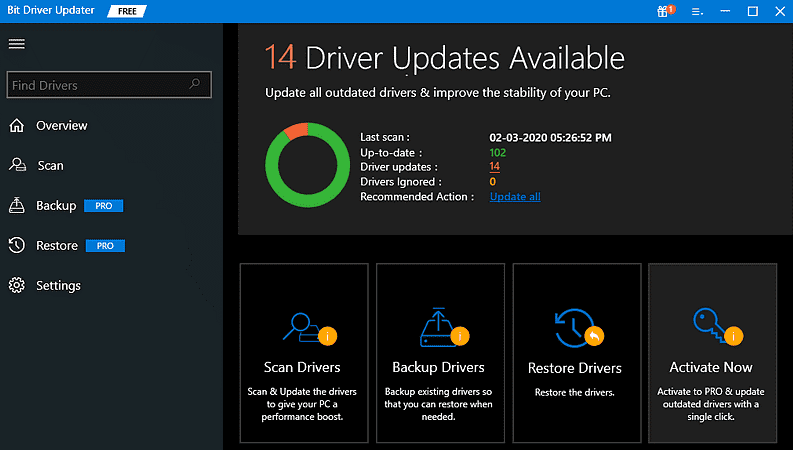
Krok 4: Po skanowaniu oprogramowanie wyświetla wszystkie wadliwe lub brakujące sterowniki, musisz przejrzeć listę i kliknąć przycisk Aktualizuj wszystko .
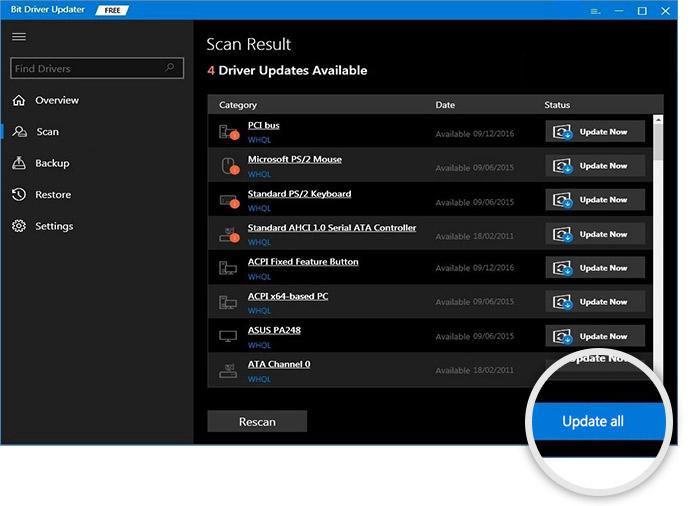
Ważne: Wersja premium tego niesamowitego aktualizatora sterowników umożliwia użytkownikom dostęp do zaawansowanych funkcji oprogramowania. Obejmuje pełne wsparcie techniczne, planowanie skanowania, optymalizację systemu, 60-dniową gwarancję zwrotu pieniędzy oraz narzędzie do tworzenia kopii zapasowych i przywracania. Byłoby więc wspaniale, gdybyś polegał na pełnej wersji tego doskonałego oprogramowania do aktualizacji sterowników.
Rozwiązanie 3: Wyczyść wszystkie najnowsze aktualizacje
Innym sposobem rozwiązania tego problemu jest usunięcie wszystkich ostatnio zainstalowanych aktualizacji. Aby to zrobić, wykonaj poniższe czynności:

Krok 1: Otwórz okno dialogowe Uruchom, naciskając klawisze Logo Windows + R.
Krok 2: Następnie wprowadź appwiz.cpl w polu Uruchom i naciśnij klawisz Enter z klawiatury.
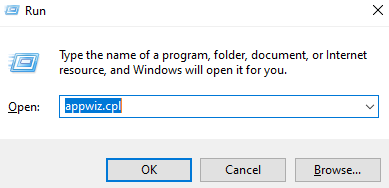
Krok 3: Spowoduje to przejście do okna Programy, w którym musisz kliknąć Wyświetl zainstalowane aktualizacje z lewego panelu menu.
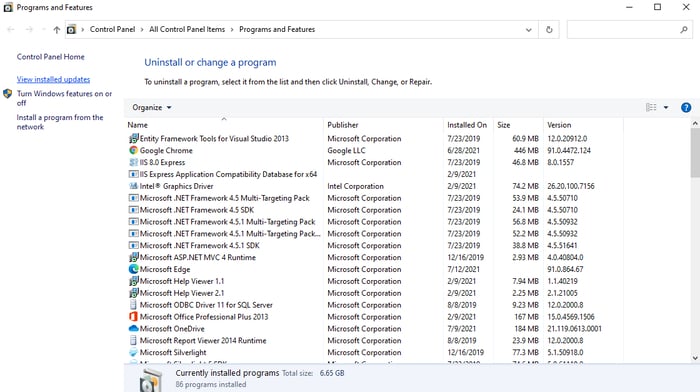
Krok 4: Teraz zostanie wyświetlona lista zainstalowanych aktualizacji . Wybierz ostatnio zainstalowane aktualizacje systemu Windows 10 .
Krok 5: I kliknij przycisk Odinstaluj , aby usunąć wybrane aktualizacje.
Krok 6: Uruchom ponownie komputer , aby zmiany zaczęły obowiązywać.
Następnie aktualizacja systemu Windows 10 cofająca zmiany wprowadzone na komputerze powinna zostać naprawiona. Ale niestety, jeśli nie, wypróbuj drugą poprawkę.
Przeczytaj także: 15 najlepszych darmowych programów do odzyskiwania danych dla Windows 10/8/7
Rozwiązanie 4: Uruchom DISM
DISM to skrót od Deployment Image Servicing and Management. Jest to narzędzie wbudowane w system Windows, które pomaga rozwiązać wiele problemów z systemem Windows. Dlatego możesz użyć tego narzędzia wiersza polecenia, aby poprawić obraz systemu Windows 10. Ponadto użytkownicy muszą upewnić się, że można to zrobić przed uruchomieniem SFC. Teraz spójrz na kroki, aby to zrobić:
Krok 1: Przejdź do paska wyszukiwania systemu Windows i wpisz wiersz polecenia . Następnie wybierz najlepszy wynik wyszukiwania i kliknij Uruchom jako administrator .
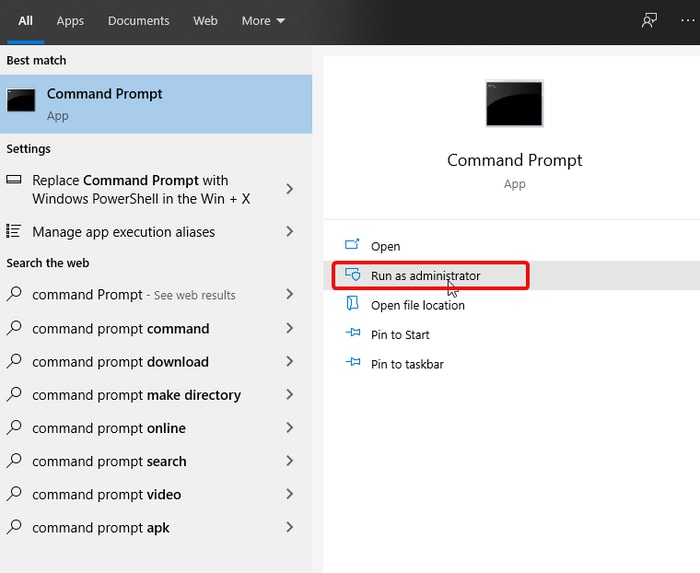
Krok 2: Po uruchomieniu wiersza polecenia z uprawnieniami administratora wpisz następujące polecenie i naciśnij klawisz Enter na klawiaturze.
DISM.exe/Online /Cleanup-image /Restorehealth
Otóż to! Uruchom ponownie komputer i sprawdź, czy uruchomienie polecenia DISM może naprawić system Windows, cofając zmiany wprowadzone na komputerze. Jeśli nie, wypróbuj następne rozwiązanie.
Przeczytaj także: Jak usunąć pliki kopii zapasowej w systemie Windows 10 — szybko i łatwo
Rozwiązanie 5: Uruchom skanowanie SFC
Gdy napotkasz komunikaty o błędach Windows Update, wykonanie skanowania SFC może zadziałać. Możesz to zrobić za pomocą prostych kroków udostępnionych poniżej:
Krok 1: Ponownie otwórz Wiersz Poleceń jako administrator .
Krok 2: Następnie wprowadź SFC/scannow i naciśnij klawisz Enter na klawiaturze.
Krok 3: Poczekaj, aż polecenie zostanie wykonane i napraw wszystkie wadliwe lub uszkodzone pliki systemowe.
Krok 4: Na koniec ponownie uruchom komputer .
Następnie sprawdź, czy strategia może naprawić system Windows 10, cofając zmiany wprowadzone w komunikacie o błędzie komputera. Niestety, jeśli nie, zastosuj następną poprawkę.
Rozwiązanie 6: Uruchom narzędzie do rozwiązywania problemów z systemem Windows
Jeśli żadne z powyższych rozwiązań nie zadziałało, poszukaj pomocy w samym systemie Windows. Windows 10 oferuje niesamowitą funkcję o nazwie Rozwiązywanie problemów. To wbudowane narzędzie systemu Windows zostało specjalnie zaprogramowane do wykrywania i naprawiania najczęstszych błędów lub problemów z systemem Windows. Oto jak uruchomić narzędzie do rozwiązywania problemów z systemem Windows, aby naprawić cofanie zmian wprowadzonych w problemie z zablokowaniem komputera:
Krok 1: Uruchom Ustawienia systemu Windows , naciskając jednocześnie logo Windows + I.
Krok 2: Następnie wybierz Aktualizacje i zabezpieczenia z dostępnych opcji.
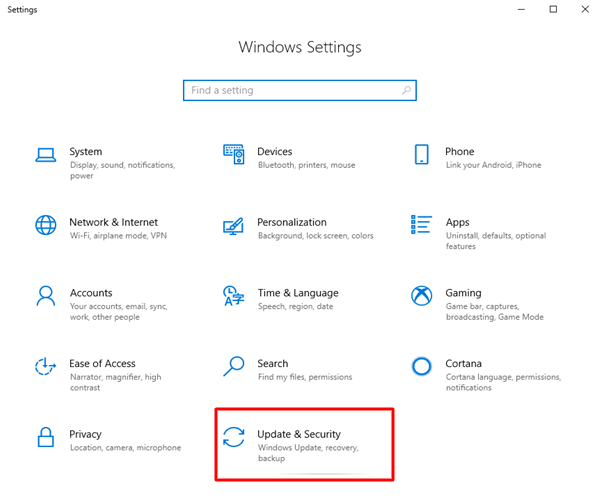
Krok 3: W następnym oknie przewiń w dół, aby wybrać Rozwiązywanie problemów z lewego panelu menu.
Krok 4: Następnie zlokalizuj Windows Update w sekcji Get up and Running i kliknij Uruchom narzędzie do rozwiązywania problemów .
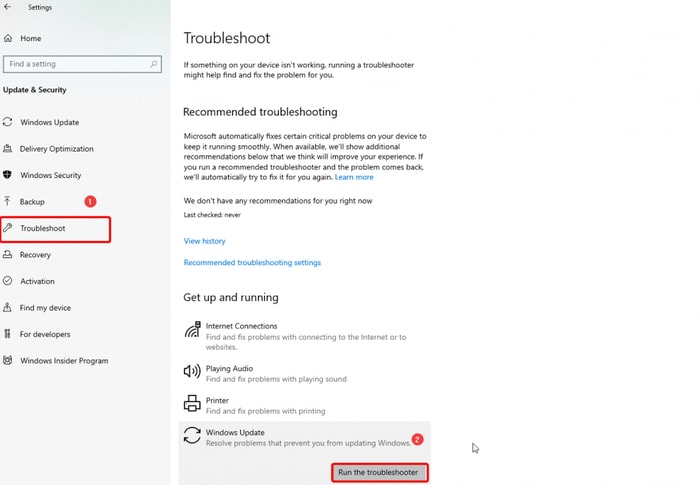
Krok 5: Postępuj zgodnie z instrukcjami wyświetlanymi na ekranie, aby zakończyć proces.
Teraz zrestartuj system. Uruchomienie narzędzia do rozwiązywania problemów z systemem Windows powinno naprawić cofanie zmian wprowadzonych na komputerze w systemie Windows 10.
Przeczytaj także: Napraw komputer z systemem Windows 10 łatwo zawiesza się losowo
Cofanie zmian wprowadzonych na komputerze w systemie Windows 10: NAPRAWIONO
To wszystko! Stosując dowolne z wyżej wymienionych rozwiązań, możesz łatwo naprawić cofanie zmian wprowadzonych na komputerze w systemie Windows 10. Ponadto zalecamy korzystanie z narzędzia Bit Driver Updater, aby utrzymać sterowniki systemu Windows zawsze w dobrym stanie, a także poprawić ogólną wydajność komputera. Możesz pobrać narzędzie za darmo, korzystając z przycisku pobierania udostępnionego poniżej.

W razie jakichkolwiek wątpliwości i dalszych pytań prosimy o kontakt poprzez sekcję komentarzy poniżej. Przed wyjazdem zasubskrybuj nasz biuletyn, aby uzyskać więcej przewodników dotyczących rozwiązywania problemów, takich jak ten. Możesz również połączyć się z nami za pośrednictwem Facebooka, Instagrama, Twittera lub Pinteresta.
